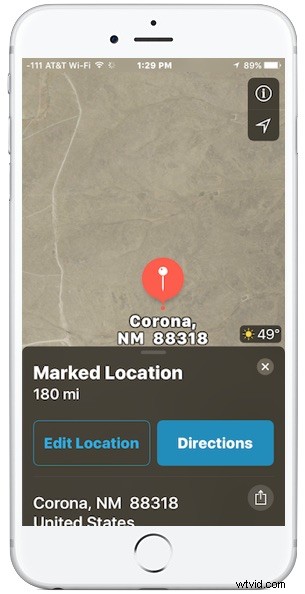
Avez-vous déjà trouvé un emplacement ou un endroit intéressant sur une carte que vous souhaitez partager avec quelqu'un d'autre ? À l'aide de l'application iPhone Maps, vous pouvez facilement marquer un emplacement sur une carte, puis partager cette épingle marquée avec quelqu'un d'autre, en lui donnant l'emplacement épinglé exact. Cette fonctionnalité intéressante a de nombreux objectifs évidents pour les directions, mais c'est aussi une astuce pratique pour de nombreux passe-temps et professions.
Montrons comment marquer un emplacement sur une carte à l'aide d'un iPhone, puis comment partager cet endroit épinglé avec quelqu'un d'autre.
Comment partager un emplacement Maps spécifique à l'aide d'un iPhone
- Ouvrez l'application Maps sur un iPhone (ou iPad)
- Naviguez à l'aide de l'application Maps vers un lieu que vous souhaitez épingler et partager
- Appuyez longuement sur l'emplacement Maps que vous souhaitez marquer avec une épingle, un petit drapeau rouge apparaîtra momentanément
- Appuyez sur l'icône "Partager", elle ressemble à une boîte avec une flèche qui sort du haut
- Choisissez la méthode dont vous souhaitez partager l'emplacement épinglé, les e-mails, les messages ou autre
- Continuez à partager l'emplacement, répétez avec d'autres emplacements si vous le souhaitez
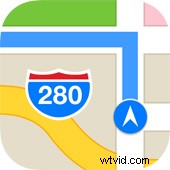
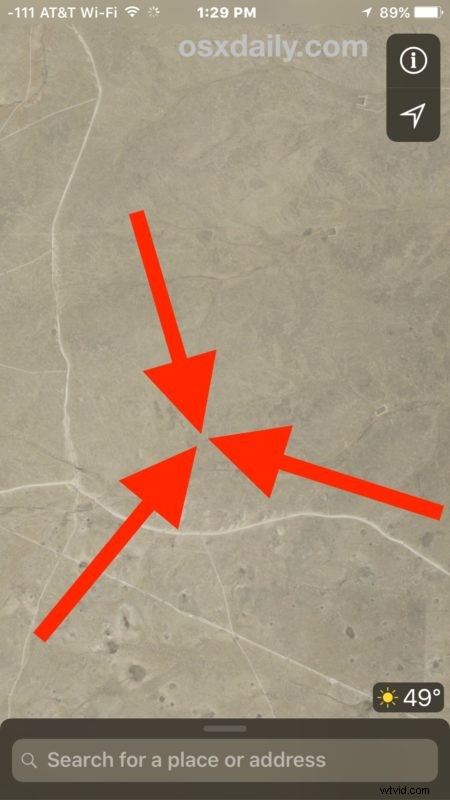
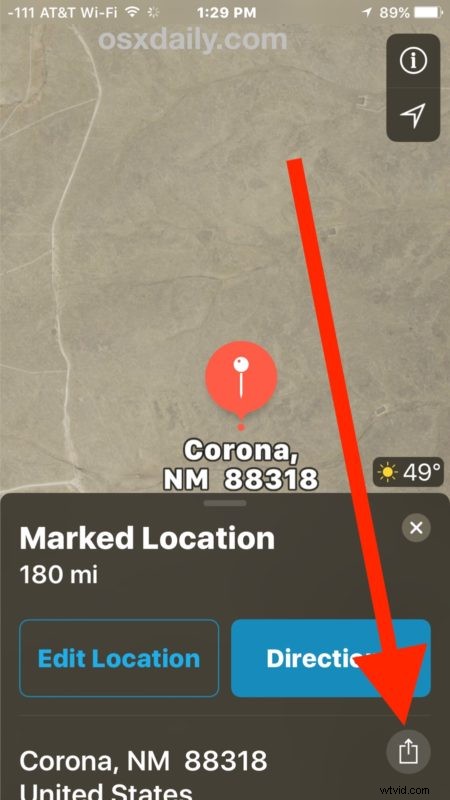
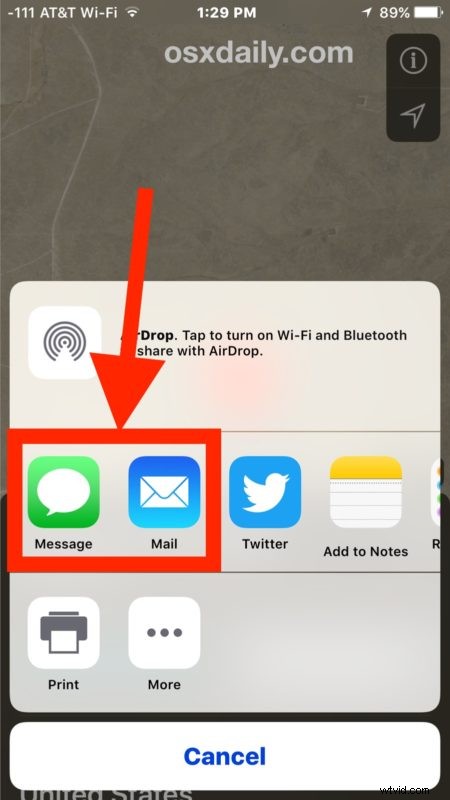
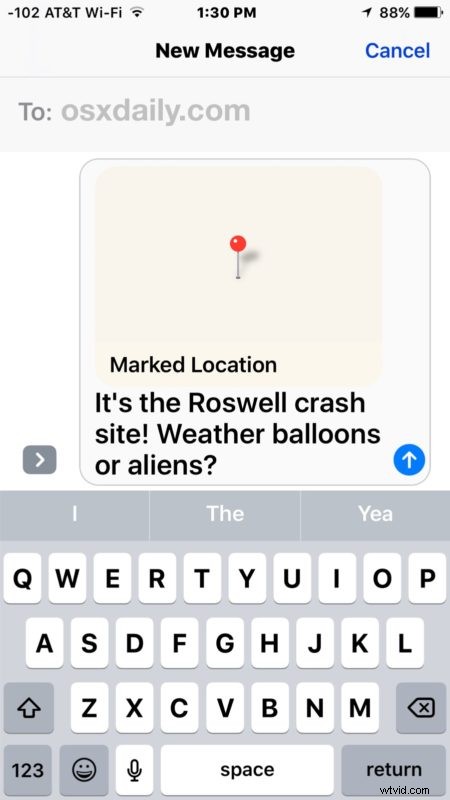
Dans cette démonstration, nous avons cartographié un emplacement distant spécifique à l'aide de l'application iPhone Maps, puis nous partageons cet emplacement épinglé exact avec quelqu'un d'autre à l'aide de l'application Messages. Vous pouvez évidemment cartographier, épingler et partager n'importe quel endroit avec cette astuce, et vous pouvez partager l'emplacement avec des messages, des e-mails, Twitter, Facebook ou l'ajouter à une liste dans une application comme Notes.
C'est une astuce fantastique pour les directions génériques, mais de nombreuses professions et loisirs trouveront également cette fonction de cartographie et de partage de localisation inestimable. Vous souhaitez partager l'emplacement d'un point de repère spécifique ? Aucun problème. Peut-être voulez-vous rencontrer quelqu'un sur un banc de parc spécifique, ou peut-être souhaitez-vous partager un excellent point de vue avec quelqu'un. Ou peut-être voulez-vous simplement partager l'emplacement d'un chariot de nourriture à tacos particulièrement savoureux. Que vous soyez un amateur, un explorateur, un agent immobilier ou que vous travailliez avec la géographie, c'est une fonctionnalité vraiment merveilleuse à utiliser.
Nous le démontrons avec l'application Apple Maps, mais vous pouvez également effectuer exactement la même astuce avec Google Maps sur l'iPhone ou l'iPad, qui prend également en charge l'épinglage des emplacements et le partage des emplacements de la même manière (bien que très légèrement différente dans l'interface) .
Au fait, si vous souhaitez partager un emplacement avec quelqu'un qui n'a pas d'iPhone (ou d'Android), vous pouvez obtenir les coordonnées GPS d'un emplacement en utilisant l'iPhone à la place et les envoyer à quelqu'un.
Bien que cela s'applique aux applications iPhone et iPad et Mobile Maps, vous pouvez également partager un emplacement Maps à partir du Mac tout aussi facilement.
Une dernière note, si vous l'utilisez pour partager votre position actuelle avec la même personne à plusieurs reprises, une autre approche consiste simplement à utiliser la fonction Partager la position actuelle directement à partir de Messages sur iPhone, ce qui vous permet de partager votre position en cours avec une autre personne qui possède un iPhone.
Avez-vous d'autres conseils Maps intéressants pour iPhone ? Faites-le nous savoir dans les commentaires !
